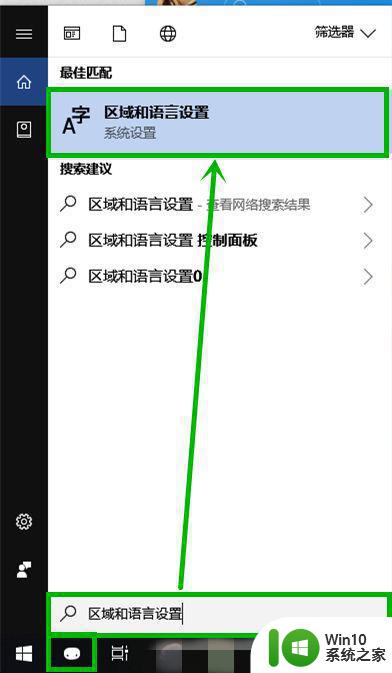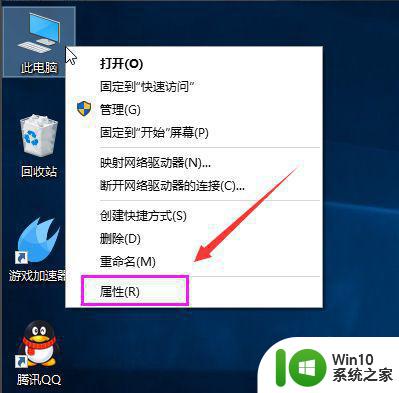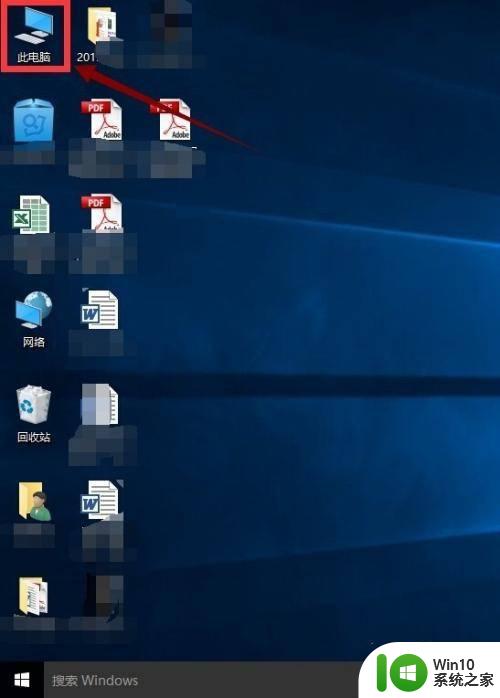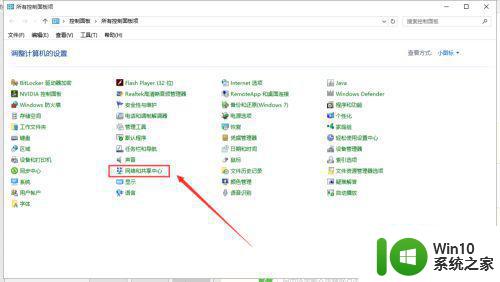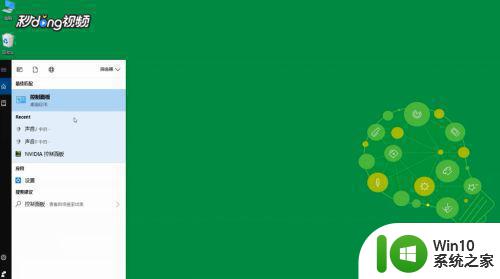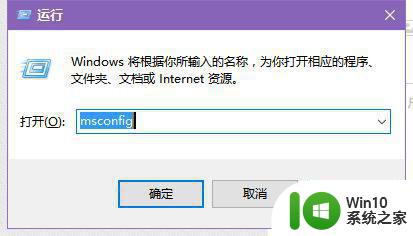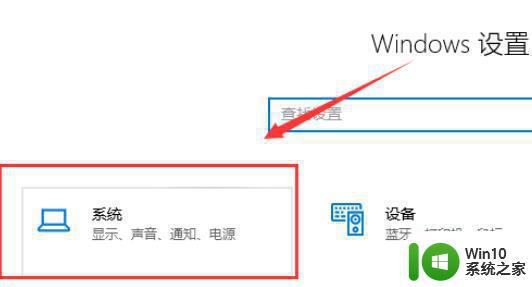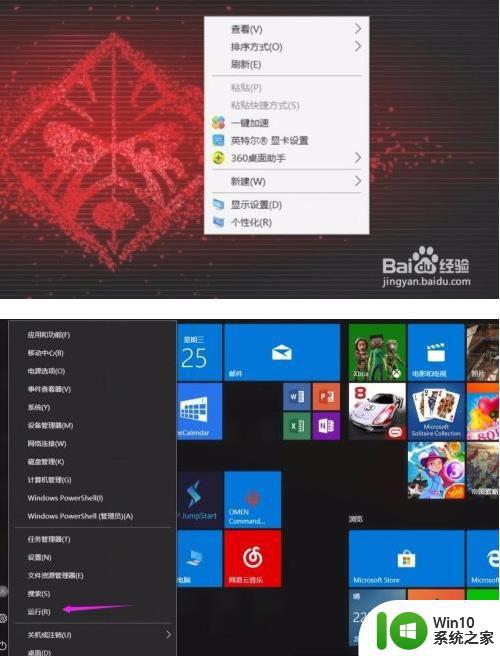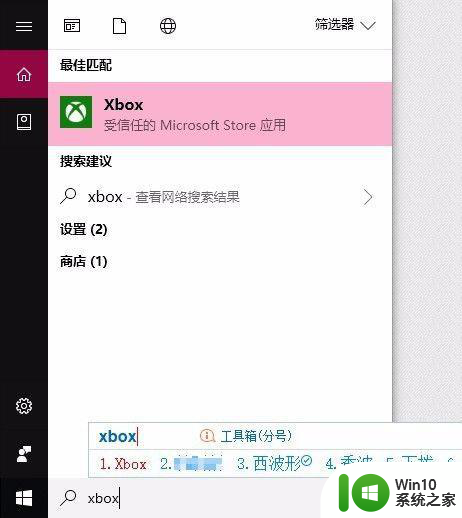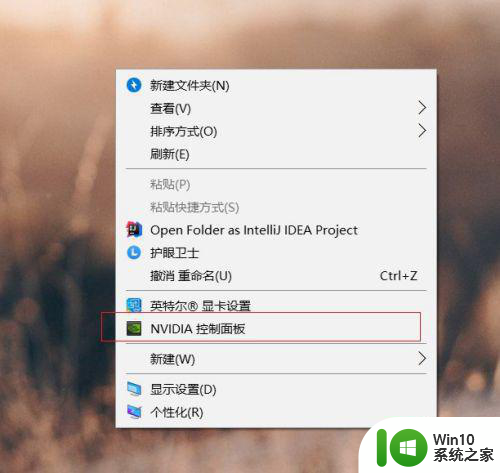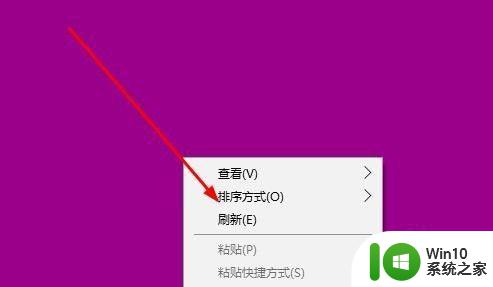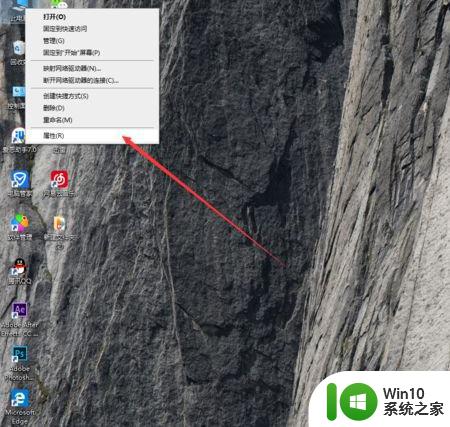win10游戏卡顿掉帧的解决方法 win10游戏卡顿原因分析与解决方法
win10游戏卡顿掉帧的解决方法,随着科技的不断进步,越来越多的人选择在电脑上玩游戏来放松心情,有时候我们会遇到一个非常令人沮丧的问题——游戏卡顿掉帧。尤其是在使用Win10系统玩游戏时,这一问题尤为常见。但不用担心,本文将为大家详细分析Win10游戏卡顿的原因,并提供解决方法,帮助大家顺利解决这个问题。无论是想提升游戏体验,还是更好地享受游戏乐趣,本文都有助于解决您的困扰。接下来让我们一起来探索Win10游戏卡顿掉帧的解决方法吧!
具体方法:
1、按下键盘win+R键,弹出运行窗口,在地址栏中输regedit,打开注册表
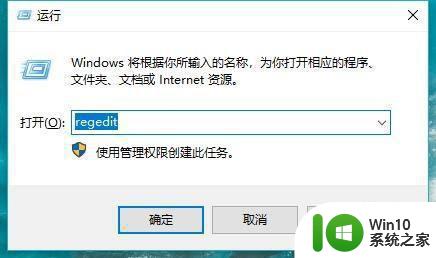
2、按照路径依次展开:计算机HKEY_LOCAL_MACHINESYSTEMCurrentControlSetServicesTcpipParametersInterfaces
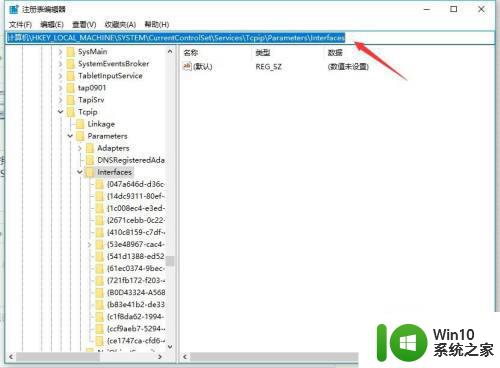
3、在注册表项中,依次点开,查找到右侧表窗格中是否有 DhcpIPAddress值
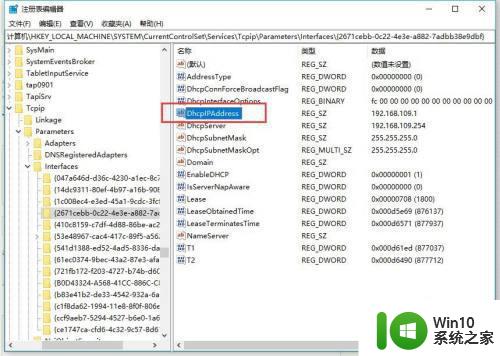
4、在带有DhcpIPAddress值的子项中,空白位置,点击右键选择新建,DWORD(32)值
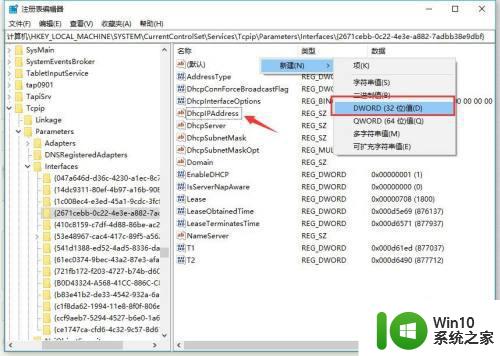
5、新建项命名为TcpAckFrequency,并把修改其键值为1
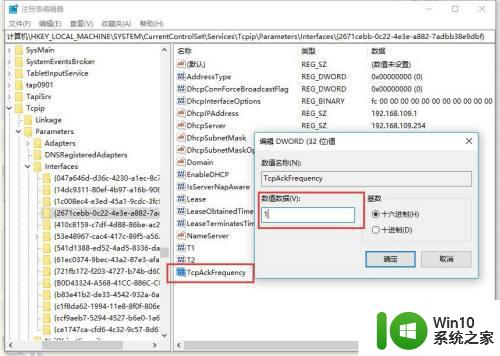
6、同样方法新建一个DWORD(32)值,命名为TCPNoDelay,并把修改其键值为1
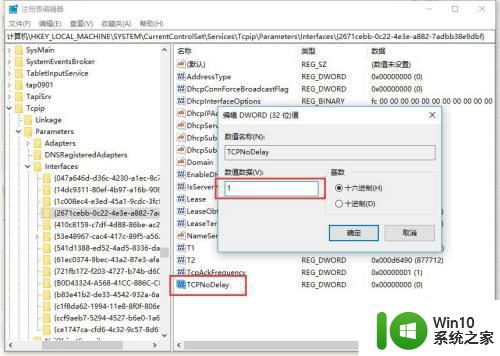
7、查找其它的注册项,是否有DhcpIPAddress值,如果有继续步骤4、5、6的操作,把TcpAckFrequency和TCPNoDelay新建添加进去
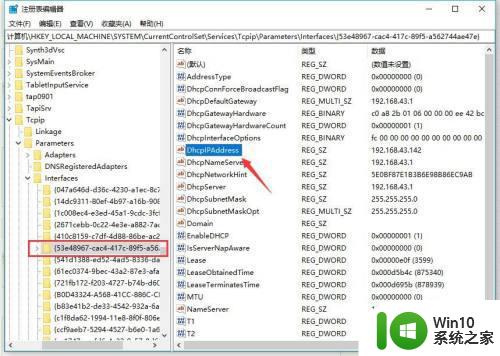
以上就是解决win10游戏卡顿和掉帧问题的全部内容,如果还有不清楚的用户,可以参考以上小编提供的步骤进行操作,希望能够对大家有所帮助。